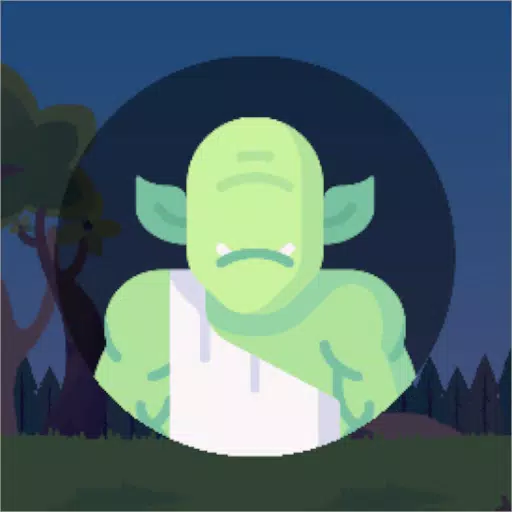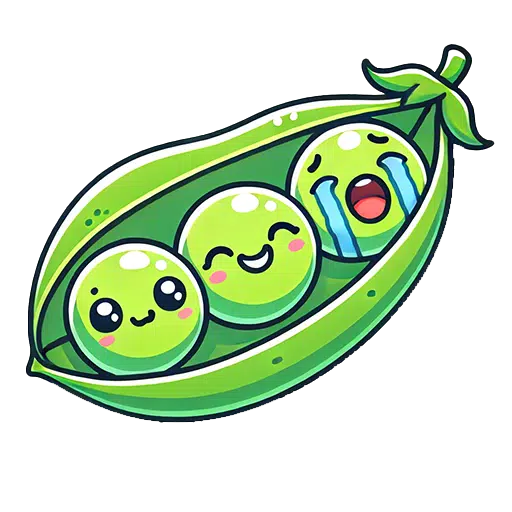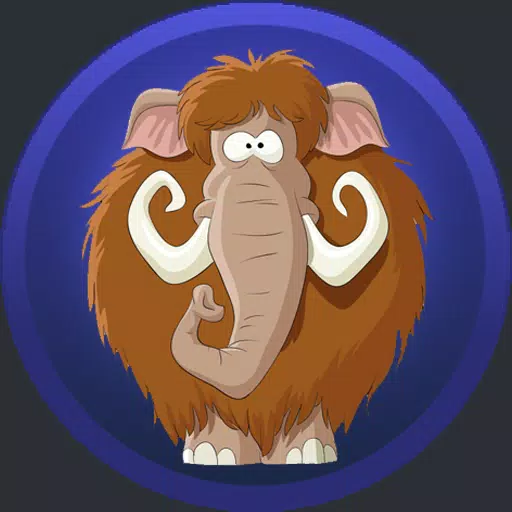Mods verwijderen of niet: een uitgebreide gids
De moddingmogelijkheden van Ready of Not verbeteren de gameplay, maar mods kunnen ook instabiliteit introduceren en multiplayer voorkomen met niet -gemodificeerde spelers. Deze handleiding geeft details over hoe u alle mods volledig uit uw gereed of niet -installatie kunt verwijderen.
Het MOD -verwijderingsproces:
Ongeacht uw mod -installatiemethode (Nexus Mod Manager, Mod.io of Manual), volg deze stappen:
- Uitschrijven: Lanceer klaar of niet. In het MOD-menu in de game, maket u zich af van alle actieve mods. Dit voorkomt herlaads na verwijdering. Dichtbij klaar of niet.
- Game Mods verwijderen: Steam open, klik met de rechtermuisknop of niet in uw bibliotheek, selecteer Eigenschappen, vervolgens geïnstalleerde bestanden en blader door. Navigeer naar
Ready of Not> Content> Paks. Verwijder alle bestanden en mappen in de mapPaks. Verwijder vervolgens de map 'Paks' zelf. - Lokale AppData -mods verwijderen: Druk op Windows+R, Type
%LocalAppData%en druk op Enter. Zoek de mapgereed of niet ', navigeer naargereed of niet> opgeslagen> Paks` en verwijder de map' Paks 'binnenin. - Verifieer spelbestanden: Klik in Steam met de rechtermuisknop of niet, ga naar eigenschappen> geïnstalleerde bestanden> verifieer de integriteit van gamebestanden. Dit zorgt voor een schone spelinstallatie.
- Optioneel opnieuw installeren: Voor een volledig nieuwe start (aanbevolen als u niet van plan bent om mods opnieuw te gebruiken), overweeg dan om opnieuw te installeren of niet.
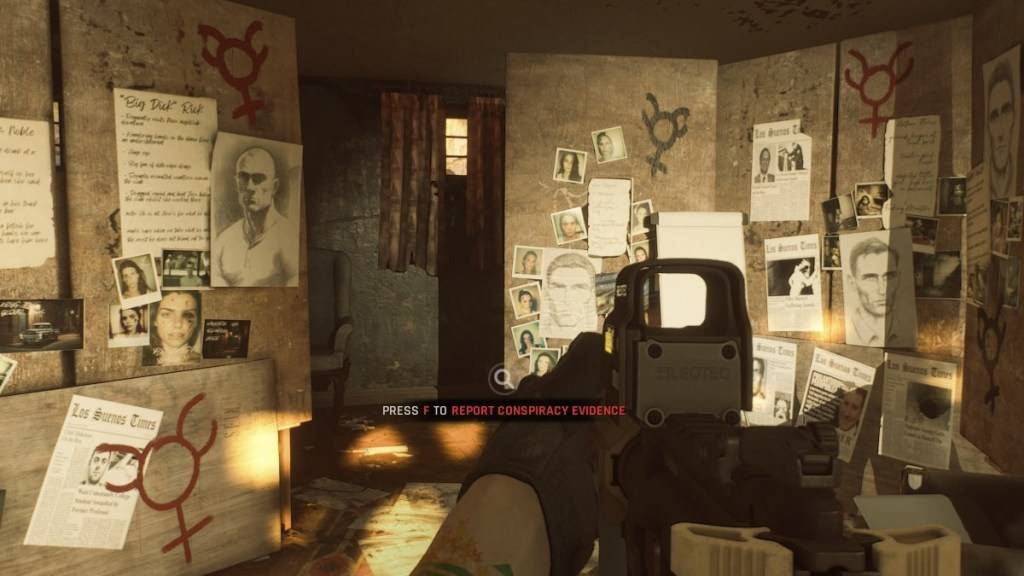
Waarom mods verwijderen?
Hoewel mods spannende inhoud toevoegen, kunnen ze ook fouten, bugs en glitches veroorzaken. Een schone MOD -verwijdering lost deze problemen vaak op. Bovendien voorkomen mods multiplayer met vrienden die niet dezelfde mods hebben geïnstalleerd. Het verwijderen van mods zorgt voor compatibiliteit en een soepelere multiplayer -ervaring.
Klaar of niet is nu beschikbaar voor pc.